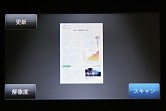HP ENVY 120には、無駄なボタンが一切ない。タッチ式のスクリーン&パネルを全面的に採用しており、印刷やコピー、スキャン操作はもちろん、電源のオンオフや給紙トレイの取り出しもすべてタッチ操作で行えるようになっている。
液晶モニタのサイズは4.33型と大型で、4.3型スマートフォンの液晶画面と同じくらいといえばイメージしやすいだろうか。使う操作はタップとスライド(スクロール)くらいなので、初めての人でも迷うことはないだろう。
電源をオンにすると、前面のパネルがせり上がって、給紙トレイと排紙トレイが現れる。パネルの角度は設置面とほぼ水平で、真上から見下ろして使うときに、画面が一番見やすくなる。座ったまま操作するときでも、見やすい角度に手動で変更することが可能だ。
液晶モニタのトップメニューには、「印刷」「コピー」「スキャン」というアイコンが並ぶ。コピーはもちろん、メモリカードやUSBメモリを装着すれば、ダイレクト印刷やスキャンもPCなしで利用可能だ。液晶画面には、読み込んだ画像のサムネイルやスキャンした画像のプレビューが表示される。スキャン時のトリミングなどは、さすがにPCが必要になるが、たいていの用途はHP ENVY 120単体でカバーできるだろう。
また、HP ENVY 120側に「アプリ」を用意する仕組みも、従来モデルから継承している。簡単にいうと、HP ENVY 120の液晶モニタからアプリを起動して、さまざまなコンテンツを印刷できるというもの。この仕組みが登場したときから「アプリは随時追加していく」とされていたが(ファームウェア更新のようなもの)、なかなか思うように増えていないようだ。必要に応じて利用すればよい。
次ページ: 「コロンブスの卵」的な発想のシースルースキャン